안녕하세요.
크롬(Chrome) 다운로드 방법에 대해서 알아보겠습니다.

PC나 노트북으로 인터넷에서 검색과 필요한 것을 찾아보실 때 웹브라우저를 이용하실 겁니다.
웹브라우저의 종류는 여러 가지가 있는데요. 예전에 많은 사람들이 인터넷 익스플로러(Internet Explorer)를 사용하셨을 겁니다. 크롬의 웹브라우저에 대해서 알아보겠습니다.
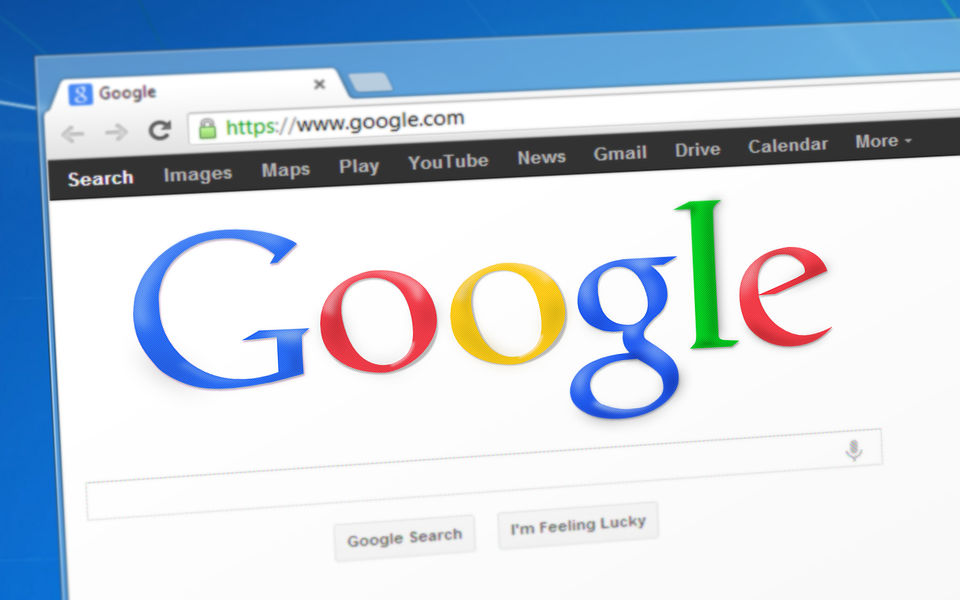 |
 |
크롬의 웹브라우저는 구글에서 독자적인 웹 브라우저를 확보할 목적으로 2008년에 정식으로 발표한 웹브라우저입니다. Chrome은 구글에서 개발한 브라우저이며, 계속 개발 중인 웹 브라우저입니다.
크롬은 전 세계 점유율이 높다고 알려져 있습니다. 크롬 웹 브라우저를 이용하는 것은 사람들에게 대중적으로 사용하고 있습니다.
구글을 이용하실 때 웹 브라우저는 크롬 웹브라우저가 기본, 표준이 되기 때문에 구글 크롬 사용자가 더욱 많아지게 되고 있는 것 같습니다.
크롬 다운로드 방법 및 설치
1. 먼저 검색어 창에 '구글 크롬'이나 '크롬 다운로드'를 검색해 줍니다.
구글 포털 사이트에 접속을 하신 뒤 검색 창에 크롬 다운로드를 검색하신 후 Chrome - 지금 Chrome 다운로드를 클릭해줍니다.
 |
 |
구글 크롬 공식 홈페이지는 Google 오픈 소스 웹 브라우저 Chrome, 사용법과 다운로드가 제공됩니다.
크롬은 PC에서나 모바일을 통해서 이용하실 수 있는데요. 모바일인 경우에는 구글스토어/애플 앱스토어에서 크롬을 다운로드가 가능합니다.
 |
 |
크롬(Chrome) 프로그램은 공식 홈페이지에서만 무료 다운로드가 가능합니다.
크롬 공식 홈페이지에 들어가셨다면 'Chrome 다운로드' 버튼을 클릭하여 설치 파일을 다운로드를 하시면 되겠습니다.
크롬(Chrome)은 구글이 만든 브라우저이며, 공식 홈페이지에서 안전하게 크롬을 다운로드를 할 수 있는 장점입니다.
 |
 |
Window용 Chrome 다운로드는 윈도우 11, 윈도우 10, 윈도우 8.1/8/7 64비트용입니다.
'동의 및 설치 버튼'을 클릭하여 크롬 다운로드가 자동으로 시작 되니 잠시만 기다려 주시면 됩니다.
 |
 |
다운로드 한 파일을 클릭하셔서 실행하면 크롬을 설치하실 수 있습니다.
파일 열기 - 보안 경고가 나오며, 실행(R)을 클릭하여 크롬 다운을 진행해 주시면 됩니다.
 |
 |
크롬(Chrome) 설치를 진행 중이니 설치가 될 때까지 잠시만 기다려 주시면 됩니다.
크롬 설치가 완료되었습니다. '닫기'를 클릭하고 크롬 웹 브라우저를 실행해보겠습니다.
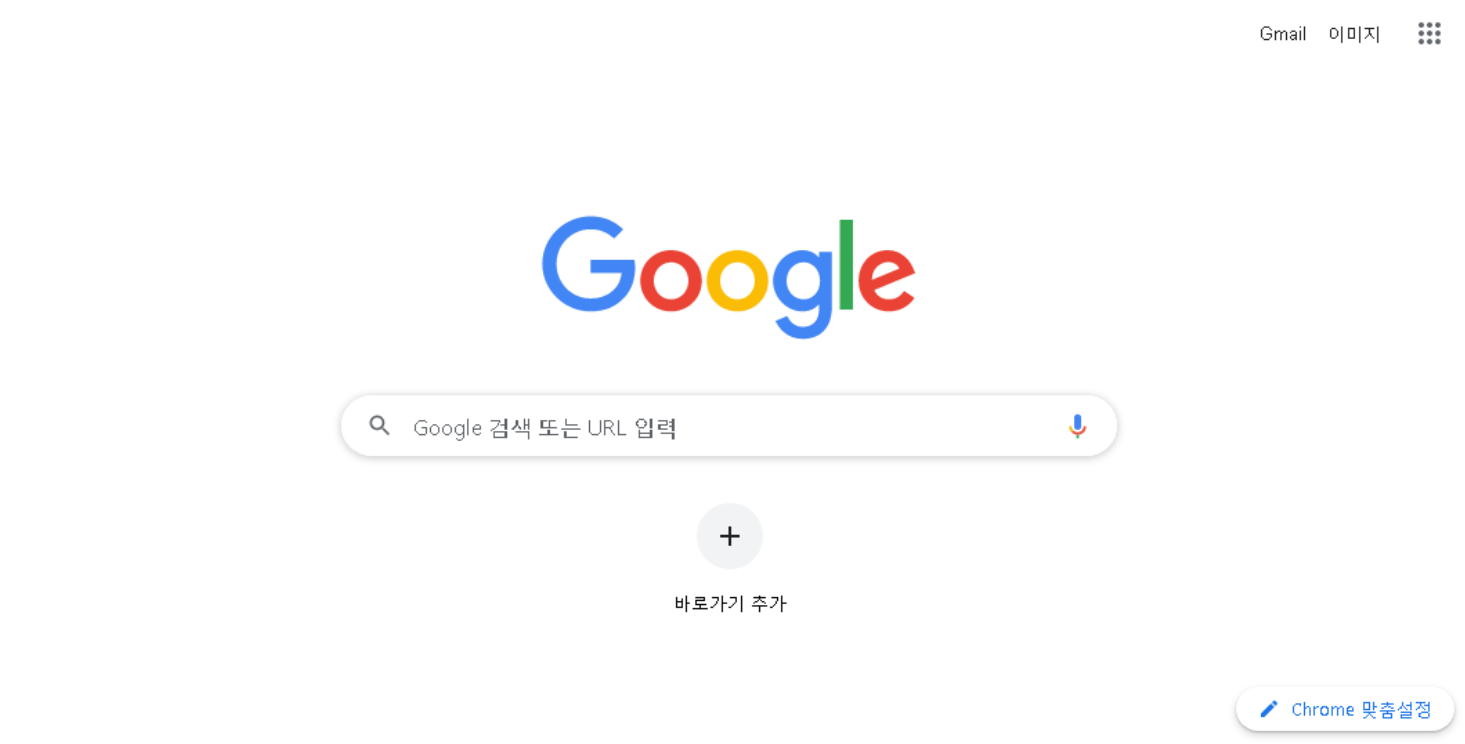 |
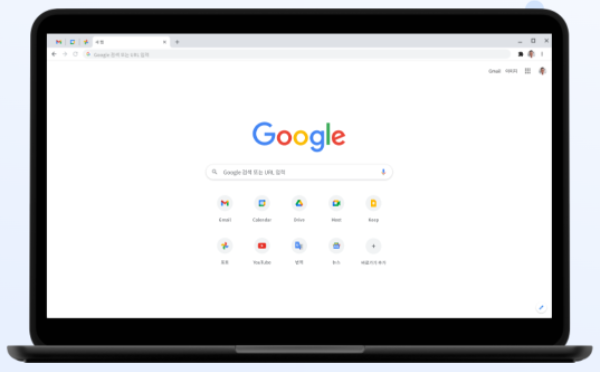 |
크롬에서는 구글 검색을 통해서 필요로 하는 정보나 소식에 대한 것을 찾을 수 있습니다.
기본적으로 브라우저 특성상 주소 표시줄에 URL을 입력하면 사이트에 바로 접속이 가능합니다.
 |
 |
크롬(Chrome) 다운로드는 스마트폰/태블릿 용 다운로드가 있습니다.
기타 데스크톱 OS용 다운로드가 있으며, 동결 버전도 있으니 다운로드를 하실 때 참고하시길 바랍니다.
크롬(Chrome) 이용하는 방법
크롬을 사용하시는 분들에게 첫 화면을 설정하는 방법에 대해서 간단하게 알려드리겠습니다.
크롬 이용하는 방법은 다음과 같습니다.
 |
 |
먼저, 오른쪽 가장 아래 부분의 하단에 'Chrome 맞춤 설정' 버튼을 클릭하시면 됩니다.
Chrome 맞춤설정에 들어가셔서 사용자 설정을 하실 수 있습니다.
 |
 |
배경, 바로가기, 색상 및 테마를 통해서 크롬 웹 브라우저를 본인이 원하는 대로 지정하실 수 있습니다.
크롬의 첫 페이지를 본인이 이용하시기 편하게 예쁘게 꾸며, 이용하실 수 있습니다.
 |
 |
크롬(Chrome)의 웹 스토어에서는 확장 프로그램과 테마를 이용하실 수 있습니다.
크롬을 사용하시다가 추가적인 기능이 필요하시거나 원하시는 확장 프로그램을 다운 받으셔도 됩니다.
↓ ↓ 아래의 페이지에서 크롬 다운로드를 하시길 바랍니다.
이상 크롬(Chrome) 다운로드 방법에 대해서 알아보았습니다.
감사합니다.
'PC 무료 프로그램 다운로드' 카테고리의 다른 글
| 알PDF 무료 다운로드 방법 및 설치 (0) | 2022.04.30 |
|---|---|
| 알약 무료 다운로드 방법 및 설치 (0) | 2022.04.29 |
| 알집(Alzip) 무료 다운로드 방법 및 설치 (0) | 2022.04.27 |
| 고클린 무료 다운로드 방법 및 설치 (0) | 2022.04.26 |
| zoom 줌 PC 버전 무료 다운로드 방법 및 설치 (화상 회의 수업) (0) | 2022.04.25 |



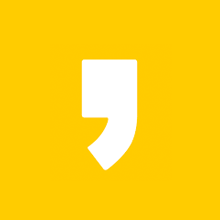




최근댓글